3 anwenderdefinierte funktionen, Anwenderdefinierte funktionen, Erstellen einer neuen anwenderdefinierten funktion – Casio ClassPad fx-CP400 Benutzerhandbuch
Seite 210
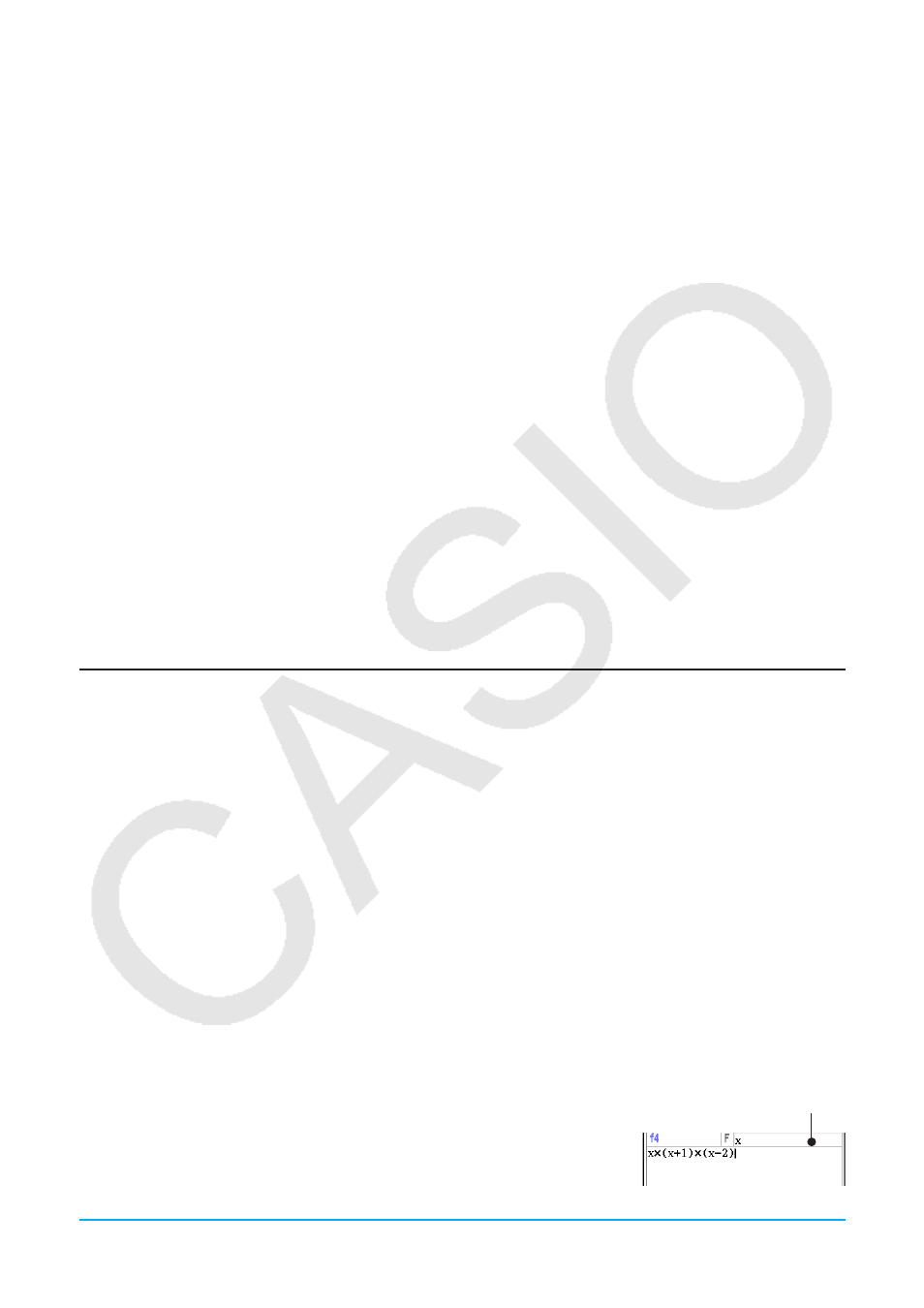
Kapitel 12: Programm-Menü 210
• Tippen Sie auf den [Name]-Abwärtspfeil, und wählen Sie dann den Namen des Programms aus, das
bearbeitet werden soll.
3. Tippen Sie auf [OK].
4. Bearbeiten Sie die Ausdrücke und Befehle entsprechend.
5. Um das aktuell gespeicherte Programm mit der bearbeiteten Version zu überschreiben, tippen Sie auf {,
oder tippen Sie auf [Edit], [Save File] und danach auf [Save].
• Um die bearbeitete Version des Programms als ein anderes Programm zu speichern, verwenden Sie [Edit]
- [Save File] - [Save As].
u Umbenennen oder Löschen eines Programms
Programme werden als Variablen gespeichert und können folglich mit dem Variablenmanager umbenannt und
gelöscht werden. Näheres hierzu finden Sie im Abschnitt „Verwenden des Variablenmanagers“ (Seite 27).
12-3
Anwenderdefinierte Funktionen
Mit dem ClassPad können Sie Berechnungsoperationen als anwenderdefinierte Funktionen konfigurieren,
die Sie dann genau wie die vorinstallierten Funktionen in numerischen Ausdrücken verwenden können.
Anwenderdefinierte Funktionen können auch in anderen Anwendungs-Menüs aufgerufen werden.
Hinweis
• Anwenderdefinierte Variablen werden im Speicher des ClassPad als Variablen vom Typ „FUNC“
(Function) gespeichert. Die Regeln für Benennung, Speicherung und Ordner sind die gleichen wie für
Anwendervariablen.
• Eine anwenderdefinierte Funktion kann nur einen einzigen mathematischen Ausdruck enthalten.
• Eine anwenderdefinierte Funktion darf keinen Befehl enthalten.
Erstellen einer neuen anwenderdefinierten Funktion
Sie können eine der folgenden Methoden verwenden, um anwenderdefinierte Funktionen zu erstellen.
• Über das Programmeditorfenster des Programm-Menüs.
• Mit dem Define-Befehl im Main-Menü.
u Erstellen und Speichern einer neuen anwenderdefinierten Funktion im
Programmeditorfenster
Beispiel: Erstellen eine anwenderdefinierten Funktion „f4“, die Folgendes berechnet:
x
× (
x
+ 1)
× (
x
– 2)
1. Tippen Sie im Programmladerfenster oder im Programmeditorfenster auf O.
2. Konfigurieren Sie in dem angezeigten Dialogfeld die Einstellungen für die neue Datei, wie nachfolgend
beschrieben.
• Tippen Sie auf den [Type]-Abwärtspfeil, und wählen Sie dann „Function“ aus.
• Tippen Sie auf den [Folder]-Abwärtspfeil, und wählen Sie dann den Ordner aus, in dem die
anwenderdefinierte Funktion gespeichert werden soll.
• Geben Sie im [Name]-Feld bis zu acht Byte für den Namen der anwenderdefinierten Funktion ein. In
unserem Beispiel geben wir „f4“ ein.
3. Tippen Sie auf [OK]. Daraufhin wird ein leeres Programmeditorfenster angezeigt.
4. Geben Sie Argumente für die anwenderdefinierte Funktion in das
Parametervariablenfeld ein. In unserem Beispiel geben wir „
x
“ ein.
5. Geben Sie den gewünschten Ausdruck ein. In unserem Beispiel geben wir
„
x
× (
x
+ 1)
× (
x
– 2)“ ein.
Parametervariablenfeld